- Auteur Lauren Nevill [email protected].
- Public 2023-12-16 18:51.
- Dernière modifié 2025-01-23 15:19.
Connaître la vitesse réelle de la connexion Internet fournie par le fournisseur, semble-t-il, n'est pas très important. Mais pour ceux qui s'achètent des forfaits avec une vitesse supérieure à 50 Mbits, cela aidera à vraiment évaluer s'il vaut la peine de dépenser son argent à la recherche de chiffres sur papier. Après tout, compte tenu des particularités des équipements que la plupart des fournisseurs continuent d'utiliser, la vitesse réelle dépasse rarement la barre des 40Mbit.
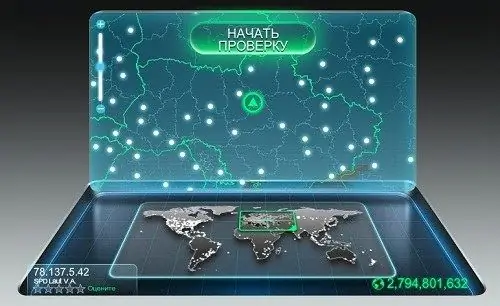
Il est nécessaire
Ordinateur avec connexion Internet, navigateur
Instructions
Étape 1
Allumez votre ordinateur et démarrez une connexion Internet à l'aide du raccourci sur le bureau ou de l'onglet Connexions réseau. Sous Windows Vista et Seven, vous devez faire un clic gauche sur l'icône du réseau et démarrer votre connexion dans le menu qui s'ouvre. Si un routeur filaire ou Wi-Fi est utilisé pour se connecter à Internet, la connexion n'a pas besoin d'être augmentée.
Étape 2
Lancez l'un des navigateurs que vous utilisez. Cela peut être "Internet Explorer", "Google Chrome", "Opera", "Safari" ou tout ce que vous utilisez pour naviguer sur Internet. Entrez www.speedtest.net dans le champ d'adresse et appuyez sur la touche Entrée pour accéder au site, qui sera utilisé pour tester votre connexion.
Étape 3
Sur la page du site Web, vous verrez quelque chose qui ressemble à l'image d'un ordinateur portable. En bas, là où doit se trouver le clavier, il y a une carte du monde, sur laquelle sera marquée la partie du globe à partir de laquelle vous faites une demande. Et sur le moniteur, vous verrez le contour du pays et de la région auxquels votre adresse IP est liée. Cliquez sur l'inscription en surbrillance "Démarrer le test", située en haut du moniteur, puis le test commencera.
Étape 4
La première chose que le test montrera est le ping - le temps de retard du signal. La deuxième étape du test consistera à afficher la vitesse du canal entrant. Cet indicateur détermine la vitesse à laquelle les téléchargements de films, de programmes et de musique à partir de stockages de fichiers, de réseaux peer-to-peer, y compris les torrents, et d'autres ressources réseau externes sont effectués. À la troisième étape, vous verrez la vitesse du canal sortant, ou, en d'autres termes, la vitesse avec laquelle vous pouvez télécharger vos fichiers sur Internet. Le temps que vous passerez à télécharger des vidéos ou d'autres fichiers sur les réseaux sociaux ou le stockage de fichiers dépend de cette vitesse.






